フレームレートは編集序盤から出力までコンスタントに出てくるパラメータですが、一般的には馴染のないワードの一つですね。
\フレームレートのイメージ/
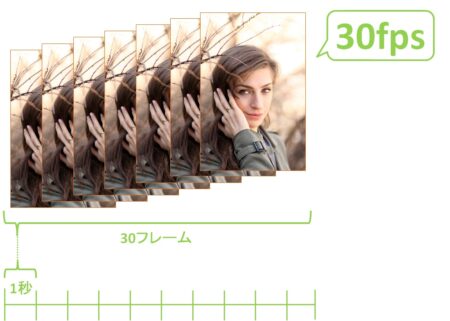
「秒…」とも「データ量…」とも異なる、フレームレートの概要・特徴・選び方について解説します。
ぼんやりと理解していた方・聞いたことのない方は、ぜひ参考にしてください。

動画のfpsとは?
フレームレート(fps)について
動画データの中身は静止画の集まりになっていて、静止画を順番に連続再生させることで、動いているように見せています。
\動画データのイメージ/

そして、フレームレートとは、1秒間に使われるフレーム(静止画)の枚数を表したレート(値)で、映像の滑らかさに影響するパラメータです。
【フレームレート値】
値は「1秒間のフレーム枚数を表す数字+fps(英: frames per second=フレーム毎秒)」で表記します。
- 24fps:1秒間に24枚のフレームで作られた動画。
- 30fps:1秒間に30枚のフレームで作られた動画。
- 60fps:1秒間に60枚のフレームで作られた動画。
- 120fps:1秒間に120枚のフレームで作られた動画。
レート(値)が大きくなるほど、1秒間に含まれるフレーム(画像)が増えるので、再生させたときに、動きが滑らかに映ります。
\1fps・5fps・15fps・30fpsの比較動画/
一般的に利用されている「シーン別のフレームレート」は次の通りです。
【実用シーン別 フレームレート値一覧】
| fps | 説明 |
| 24fps | 映画で広く採用されているのがこのレートです。フレーム数を抑えつつ、画質を高めた設定です。 |
| 25fps | 欧州などのテレビやDVDでよく見られるレートです。 |
| 30fps | 日本国内などのテレビやDVDの主流です。 |
| 50fps | 欧州などのテレビやDVDで見られるレートです。25fpsよりなめらかな効果を出したいときに使います。 |
| 60fps | 日本国内のテレビやDVDの、フルハイビジョン以上の高画質映像や最新ゲーム機に採用されています。30fpsよりなめらかな効果を出したいときに使います。 |
| 120fps~ | 一部ゲーム機やスマホなどで、対応するモデルがあるものの、一般的なディスプレイでは再現できるものは少ないです。 |
ちなみに、60fpsは、動きの激しいスポーツなどの動画再生に用います。
動画フレームレートの確認
フレームレートを確認する方法について
データのフレームレートは、元データのプロパティで確認が可能です。
- ❶ファイルを右クリック⇒❷プロパティ
以下の例だと、フレーム率29.97なので 30fps と理解すればよいです。
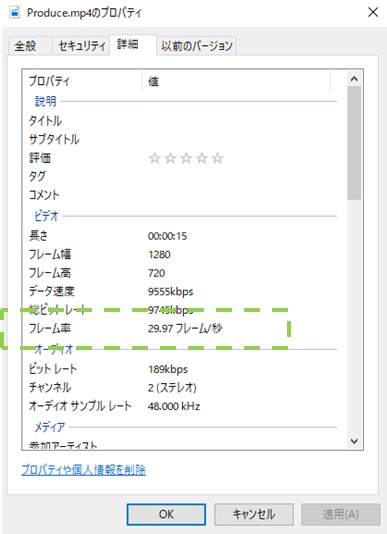
動画フレームレートの変換とデメリット
高いフレームレートは映像を滑らかにしてくれますが、高レートで出力しても意味がないばかりか、画質を下げることもあります。
適正レートを選ぶときに役立つ、3つの特徴を紹介します。
- 元素材以上の高レート出力のデメリット。
- 60fps以上で設定するデメリット。
- フレームレートと解像度のバランス。
素材より高レート出力する時のデメリットについて
フレームレートは、元データ=「カメラで記録した時のフレームレート」に依存し、ソフトでレートを上げても素材の滑らかさは向上しません。
例えば、ソフトで30fps(元素材)⇒60fps(加工後)へフレームレートを増量した場合、素材の中身は次の様な増え方をしています。
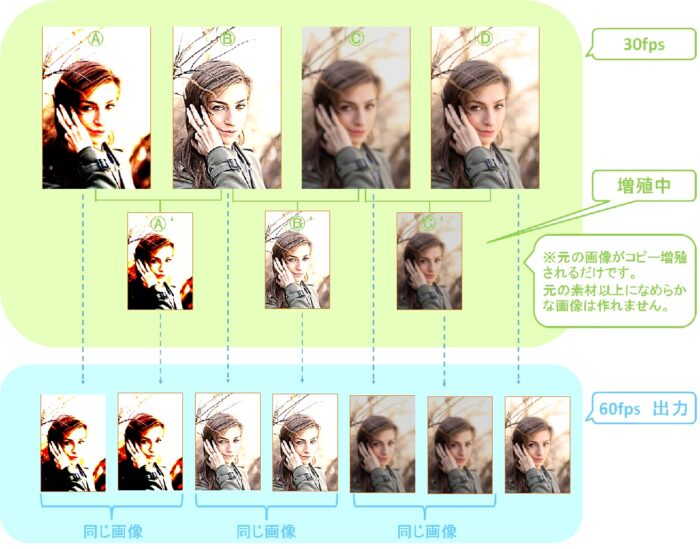
尚、フレームを増やすと、データ量も増えるため、以下のデメリットが生まれます。
【不適切に高いフレームレートを設定するデメリット】
- メディアの保存キャパを圧迫する。
- ストリーミングなど、読み込みに時間が掛かる。
- 場合によっては解像度(=画質)を下げなければいけない。
結局、滑らかさの限界は元データのスペックに依存するので、高レートにするのはデメリットの方が大きいです。
フレームレートを上げる時は、ほぼ以下のパターンです。
- フレームレートの値がばらなばらな素材を利用するときに、最も高いフレームレートに合わせる。
元データのプロパティで確認可能です。
- ❶ファイルを右クリック⇒❷プロパティ
以下の例だと、フレーム率29.97なので、30fpsと理解すればよいです。
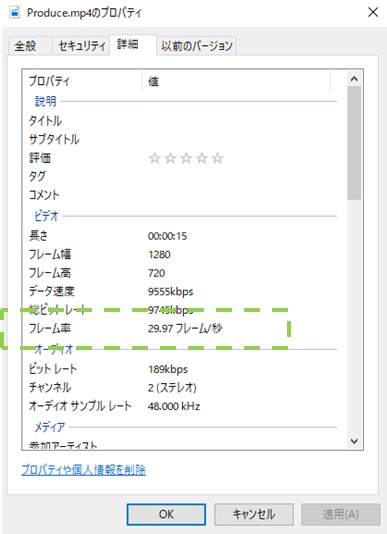
60fps以上で出力する時のデメリットについて
一般のTV放送は30fpsで放送されているため、普及しているTVモニターでは、せいぜい60fps以下のフレームレートまでしか再現できません。
ブラビアなどの高速の再現性を謳うモニターでも60fps程度。
ちなみに、PCモニターやスマホでは、120fps対応も普及してきましたが、未だ標準は60fps対応です。
【モニター別 一般的な対応フレームレート】
| TVモニター | PCモニター | スマホ |
| 30~60fps | 60fps | 60fps |
再生させるモニターのポテンシャルが60fps止まりだと、高レートの映像を作る意味はありません。
フレームが増えることで圧迫される解像度(画質)へのデメリットを考えると、普通は60fps以下で設定するのがおすすめです。
フレームレートと解像度のバランスについて
フレームレートの増減はデータ量に直結するため、解像度とのバランスを取りながら、総データ量を管理する必要があります。
【映像品質設定と高フレームレート×高解像度 組み合わせ一覧】
| 低データ×滑らかさ | 低データ×画質 | 滑らかさ×画質 | 低データ | |
| 高フレームレート | ◎ | × | ◎ | × |
| 高解像度 | × | ◎ | ◎ | × |
【プロたちのリアルな使い分け】
◎ 映画
フレームレートは、人間の視覚がスムーズさを感じるぎりぎりの 24fps にまで下げて、解像度(画質)を可能な限り上げるのが一般的です。
◎ 動きの激しいスポーツ観戦ムービー
フレームレートを 60fps~120fps に上げ、キャパ不足に応じて解像度を下げるのが一般的です。
24fps・30fps・60fps・1080fps 比較
フレームレート値による見え方の違いについて
一般の映像に設定するフレームレートは、60fps以下がベターです。
ちなみに、人間の視覚がスムーズに認識するのが24fpsなので、24fps・30fps・60fpsでは、普通の映像だと見え方に大きな変化は感じにくいです。
\24fps・30fps・60fps 横&円ゲージの動きで比較した映像/
一般的なムービーなら、映画と同様の24fpsもあれば充分で、むしろ画質(解像度)を優先する方がおすすめです。
ちなみに、高フレームレートで撮影した場合は、スローモーション編集をする場面で劇的な違いを生みます。
\30fps撮影と60fps撮影でのスローモーション比較/
高いフレームレートは、動画編集ソフトからの出力よりも、撮影時の設定の方が重要と言えます。
- 人間の視覚では、24fps~30fpsでも充分に滑らかに見える。
- 高フレームレートは、スローモーション再生や高速モーションを細かくカメラに収めたいときの、撮影設定にこそ必要。
動画フレームレートのおすすめ設定値
フレームレートの設定値について
わたしのシーン別おすすめフレームレート×解像度設定を紹介します。
視聴ユーザー・コンセプトなどによっても最適解は変わりますので、一つの考え方としてご覧ください。
| 品質優先 | バランス優先 | 滑らかさ特化 | 高品質特化 | |
| 解像度 | 1080p~ | 1080p | ~720p | 2160p~ |
| fps | 60fps | 30fps | 120fps | ~24fps |
| 効果・説明 |
激しい動きと画質が要求されるスポーツ映像や、動きを伴う動物の映像などの動画向き。 データ容量はかなり重くなる。 |
オールマイティに使える汎用性の高い組み合わせ。 ストリーミング配信でも品質を保て、データも軽め。 |
高速のモーションを綺麗に再現する設定。 ダンスムービーや超高速スポーツなど、利用シーンは限られる。 |
大画面での視聴や、色味を重視したい時の組み合わせ。 ギャラリー作品撮影や、映画撮影などに向く。 |
【解像度の「◎◎P」について】
解像度の「◎◎P」とは、縦方向のドットの数です。
例えば、1920×1080(フルハイビジョン)といった表記では、1080が縦のドット数に当たります。
よって、解像度表記は次のように表示されます。
- 解像度:1920×1080=1080P
※フルハイビジョンの例
動画フレームレートとビットレート
ビットレートについて
出力設定に、フレームレートとよく似たワードに、ビットレート というものがありますが、全く異なるものです。
【ビットレートとは】
1秒間に転送・処理可能な情報量(ビット数)を表した数値です。
数値が高いほど、元のデータを忠実に再現する能力が高いことを表します。
- フレームレート・解像度が大きくなると、データ量が増えるため、ビットレートも上昇します。
- 素材の品質を高めるものではありません。
フレームレート同様、上げすぎても効果はありませんので、良く分からなければ初期設定のまま、弄らないのがおすすめです。
動画フレームレート まとめ

フレームレートとは、1秒間に使われるフレーム(静止画)の枚数を表したレート(値)で、映像の滑らかさに影響するパラメータです。
【一般的に使いやすいフレームレート値】
● 通常利用:30fps以下がおすすめです。
【30fps以下をおすすめする理由】
- 人間の視覚では、24fps程度あれば普通に滑らかに見えるので、24fps以上担保されていれば過不足はない。
- 日本のTVが30fpsなので、ほぼすべてのモニターも対応可能。
● スピード重視:最大でも60fps程度がおすすめです。
【60fps以上はおすすめしない理由】
- 一般普及しているモニターが対応できるのが、せいぜい60fpsまで。
- フレーム増はデータ増に繋がるため、画質低下の要因になりかねない。
フレームレートの増減はデータ量に影響しますので、むやみに上げ過ぎず、画質とのバランスをとるのがポイントです。





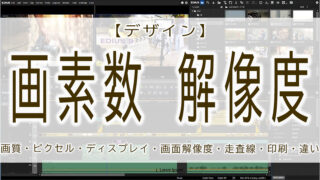
\人気×おすすめの動画編集ソフト/
| PremierePro | FILMORA | Power Director | Movavi | |
| ソフト |  |
 |
 |
|
| 定価 | 28,776/年 | 9,980 | 8,480/年 | 9,900 |
| ライセンス | サブスク | 永久・サブスク | サブスク | 永久・サブスク |
| 公式 | 詳細 | 詳細 | 詳細 | 詳細 |
| レビュー | PremiereProの値段 | フィモーラの値段 | PowerDirector 無料 | Movaviの評価 |





